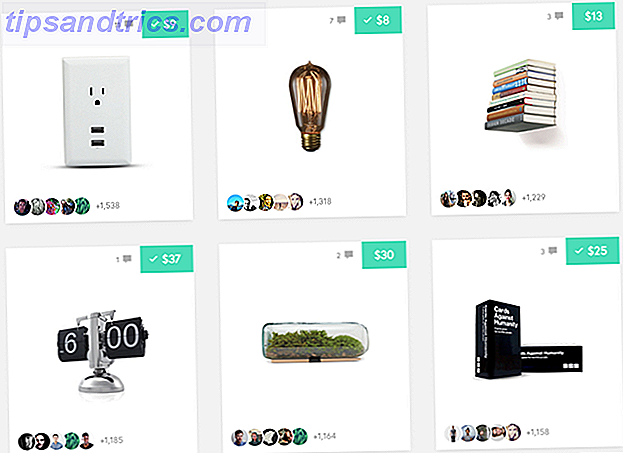Anche se Ubuntu e la maggior parte delle altre distribuzioni Linux hanno abbellito le loro interfacce e le hanno rese più user-friendly, la maggior parte degli utenti di computer di tutti i giorni continua a tremare quando sentono la parola Linux. Forse perché Linux aveva una reputazione come "geek-only", quindi gli utenti di computer non geek hanno paura di provarlo. Ecco perché la gente dietro Ubuntu ha creato una funzionalità che consente agli utenti di provare il sistema operativo - sia dal CD live o da un'unità USB - prima di decidere se installarlo o meno.
Anche se Ubuntu e la maggior parte delle altre distribuzioni Linux hanno abbellito le loro interfacce e le hanno rese più user-friendly, la maggior parte degli utenti di computer di tutti i giorni continua a tremare quando sentono la parola Linux. Forse perché Linux aveva una reputazione come "geek-only", quindi gli utenti di computer non geek hanno paura di provarlo. Ecco perché la gente dietro Ubuntu ha creato una funzionalità che consente agli utenti di provare il sistema operativo - sia dal CD live o da un'unità USB - prima di decidere se installarlo o meno.
Ma avere un'installazione Ubuntu avviabile all'interno di una pen drive (alcune persone preferiscono chiamarla " jump drive ") va oltre la semplice prova. Dopo tutto, è un sistema operativo completamente funzionante all'interno dell'unità USB, completo di tutte le applicazioni necessarie. È possibile utilizzarlo come computer portatile, con la possibilità di salvare e archiviare tutti i documenti e le impostazioni all'interno della stessa unità USB (modalità permanente). Gli utenti Linux più avanzati utilizzano in genere questa unità di avvio in modalità permanente come kit di ripristino per risolvere i problemi.
Ecco i passaggi per mettere un disco di avvio di avvio USB Ubuntu Linux completamente funzionante.
Creazione del disco di avvio
- Per essere in grado di creare un Boot Jump USB Ubuntu, devi prima avere l'immagine di installazione di Ubuntu (masterizzata su un CD Metti il tuo Linux Distro su un Live CD Metti il tuo Linux Distro su un Live CD Recentemente, Live DVD e Live USB hanno Anche questi sistemi live sono versioni complete del sistema operativo che girano completamente dal supporto dato, Read More o montato come un CD virtuale) e un'unità USB da 1 GB o più grande.
- Collegare l'unità USB, eseguire il backup del contenuto (se sono presenti dati importanti) quindi formattarlo. Successivamente, cerca sul CD di Ubuntu, trova un'applicazione chiamata "usb-creator" ed esegui l'app.

- Si aprirà la finestra " Crea disco di avvio " con le opzioni per personalizzare il processo. È possibile scegliere la fonte di installazione (immagine del disco o CD) e la destinazione (unità USB). Quindi è necessario impostare la quantità di spazio dall'unità USB che si desidera utilizzare per memorizzare i dati.

- Dal momento che la quantità di spazio riservato sarà lo spazio di archiviazione massimo che è possibile utilizzare per salvare i documenti mentre si è in viaggio, è importante impostarlo quanto più grande possibile. Logicamente, usare una maggiore capacità di pen drive sarebbe meglio. Anche se è possibile utilizzare un'unità da 1 GB e impostare lo spazio riservato su 250 MB; è possibile impostare facilmente lo spazio riservato su 3 GB se si utilizza un'unità da 4 GB.
- Dopo aver fatto clic sul pulsante " Crea disco di avvio ", il processo inizierà. Questo richiederà del tempo a seconda della velocità del tuo sistema e della velocità della chiavetta USB stessa.

- Quindi, al termine dell'installazione, è possibile riavviare il sistema per avviare Ubuntu.

- Il processo può anche essere fatto da Ubuntu stesso. Tutto quello che devi fare è trovare un'applicazione chiamata StartUp Disk Creator e passare attraverso il processo simile come hai fatto sotto Windows.

Solo una breve nota, secondo i miei esperimenti, la creazione del disco di avvio sotto Ubuntu è più veloce.

Un'altra alternativa che puoi usare per creare un'unità di avvio di Ubuntu è Unetbootin Come installare Linux con facilità usando UNetbootin Come installare Linux con facilità usando UNetbootin Abbiamo già parlato di Linux e perché dovresti provarlo, ma probabilmente la parte più difficile di abituarsi a Linux è come ottenerlo in primo luogo. Per gli utenti Windows, il modo più semplice è ... Per saperne di più. Questa applicazione ti consentirà inoltre di creare un'unità di avvio per altre distribuzioni Linux.
Utilizzo di Boot Jump Drive
Per utilizzare l'unità di avvio, è necessario avviare la macchina con l'unità USB inserita. Alcune macchine hanno già impostato l'ordine di avvio per l'avvio da Optical Drive, quindi External Drive (USB incluso) e infine - quando non ci sono altre unità presenti - Hard Drive interno; mentre alcuni altri iniziano con il disco rigido interno. Potrebbe essere necessario scegliere manualmente l'unità di avvio in base all'impostazione di avvio della macchina. Macchine diverse hanno impostazioni diverse, quindi è necessario consultare la documentazione (o un amico geek) per saperne di più.

Il modo più comune per cambiare l'unità di avvio è premere F10 durante l'avvio e utilizzare i tasti Su / Giù e Invio per scegliere da quale unità si desidera avviare. Oppure puoi modificare in modo permanente l'ordine dell'unità di avvio della tua macchina utilizzando l'impostazione del BIOS. Alcune macchine utilizzano il tasto F2 durante l'avvio per accedere all'impostazione del BIOS. Ma ancora, il tuo potrebbe usare un metodo diverso.
Installare Ubuntu (o altre distribuzioni Linux) in una chiavetta USB è un modo perfetto per provare Ubuntu senza modificare il tuo sistema. È anche un ottimo modo per avere il tuo ambiente di lavoro portatile personale bello, veloce e privo di virus all'interno di una pen drive.
Hai provato a creare l'unità di avvio di avvio USB Linux? Per cosa lo usi? Condividi le tue storie usando i commenti qui sotto.

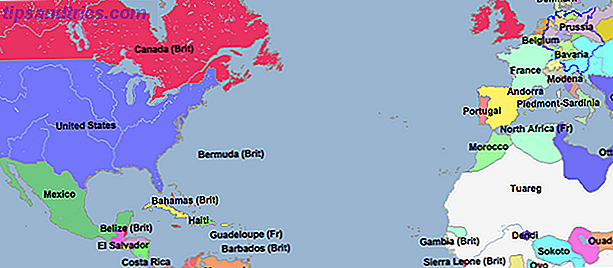
![Love Is Blind, Batman, Winrar e altro [Best of Reddit]](https://www.tipsandtrics.com/img/internet/157/love-is-blind-batman.png)